Mensen zullen depressief worden wanneer een kleine knop de specifieke functie van hun mobiele telefoon vernielt, vooral de Android-aan / uit-knop werkt niet.
Onlangs klagen veel gebruikers van Android-apparaten over de startknop en de aan / uit-knop werkt niet. Dit artikel biedt een geweldige oplossing om het probleem met de Power-knop niet op Android-apparaat te verhelpen.
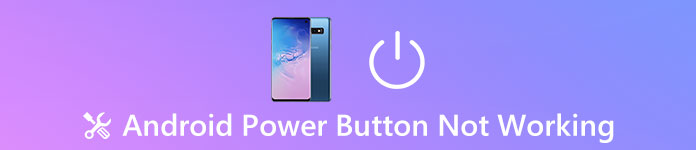
Tal van manieren in de volgende delen zullen je leren hoe Android Power-knop niet werkt. U kunt de geschikte methode vinden om uw Android-telefoon terug in normale staat te brengen.
- Deel 1: Oplossing Android Power-knop werkt niet
- Deel 2: De Android Home-knop repareren werkt niet
- Deel 3: hoe u uw Android-gegevens beter kunt beschermen
Deel 1: De Android Power-knop niet werken
Als u merkt dat de aan / uit-knop van uw Android-telefoon niet werkt, zijn er verschillende manieren om te verhelpen dat de aan / uit-knop niet werkt.
Methode 1: laad je Android-telefoon op
Als uw Android-telefoon is uitgeschakeld, moet u eerst deze methode uitproberen. Wanneer u zich realiseert dat uw Android-aan / uit-knop niet werkt, kan dit het gevolg zijn van een bijna lege batterij. Laad in dit geval je Android-telefoon op naar een oplader en wacht een paar minuten. De meeste Android-apparaten herinneren u aan het percentage van de batterij op het scherm. En nu kunt u op uw aan / uit-knop drukken om te zien of het werkt.

Methode 2: Power-knop repareren met ADB (Android Debug Bridge)
Een andere manier om de Android Power-knop niet te laten werken, is om ADB om hulp te vragen. Deze methode kan worden geïmplementeerd onder de omstandigheden dat u uw USB-foutopsporingsknop al hebt ingeschakeld. Dan wordt u geadviseerd om de onderstaande stappen te volgen.
Stap 1. Eerst moet u Android Studio en SDK-tool downloaden.
Stap 2. Ga naar de locatie waar u uw ADB start.
Stap 3. Gebruik een kabel om je Android te verbinden.
Stap 4. In het opdrachtvenster voegt u eerst de opdracht "adb devices" in, die u uw ID en naam kan geven.
Stap 5. Geef vervolgens de opdracht "adb reboot" om uw Android opnieuw op te starten.
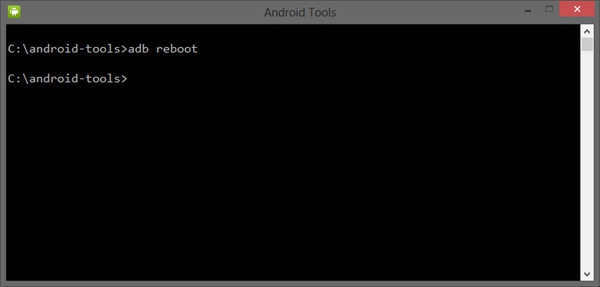
Methode 3: Gebruik Apps om Android-telefoon opnieuw op te starten
Het is gelukkiger als uw Android-telefoon is ingeschakeld, want u kunt enkele apps downloaden als alternatief om uw Android-apparaten aan en uit te zetten. Laat me nu een van hen voorstellen.
Dat is de aan / uit-knop naar de volumeknop, die gebruiksvriendelijk is. De functie is dat u uw Android kunt in- en uitschakelen door op de volumeknop te drukken. Wanneer u deze applicatie gebruikt, hoeft u zich geen zorgen te maken dat de Android Power-knop niet meer werkt.
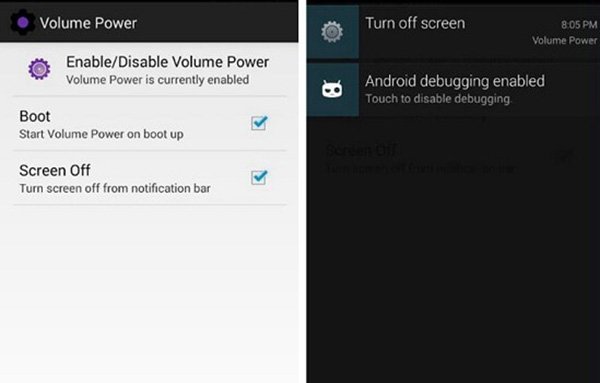
Methode 4: Vraag de fabrikant om hulp
Soms werkt het opladen van uw Android-telefoon mogelijk niet. En het gebruik van apps is niet altijd even handig. Het is dus duidelijk dat de handigste manier is om uw fabrikanten te vinden voor hulp. Welke problemen u ook ondervindt met uw Android-telefoon, u wordt geadviseerd deze op te lossen met de hulp van professionals. Zoek een Android-reparatiewinkel en vertel hen dat uw aan / uit-knop niet werkt. Ik weet zeker dat je Android Power-knop kan worden hersteld.
Deel 2: De Android Home-knop niet werken
Net als de aan / uit-knop is het vreselijk om te merken dat uw Android Home-knop ook niet werkt. In dit gedeelte zal ik 2-methoden bieden om u te helpen de Android Home-knop niet te laten werken.
Methode 1: start je Android-telefoon opnieuw op
Om de waarheid te vertellen, is het opnieuw opstarten van uw Android-telefoon in staat om een pakket problemen op te lossen, inclusief het niet werken van de Android Home-knop. Druk dus lang op de aan / uit-knop om je smartphone uit te schakelen. En schakel vervolgens in om te controleren of de startknop werkt.
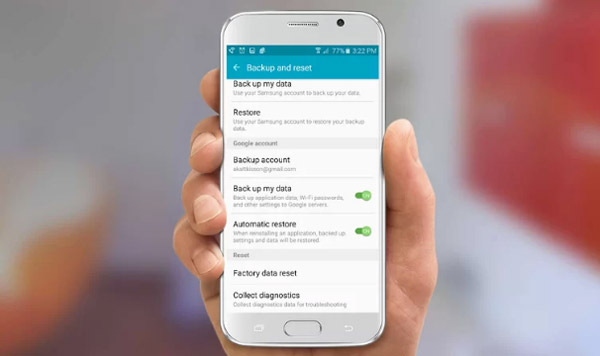
Methode 2: apps downloaden als alternatieven
Er zijn enkele applicaties die bedoeld zijn om als Home-knoppen te functioneren, zoals Button Savior. Het plaatst een klein paneel op het scherm en doet dienst als Power, Volume en Home-knoppen. Met de hulp van Button Savior kun je teruggaan naar de startpagina zoals je wilt.
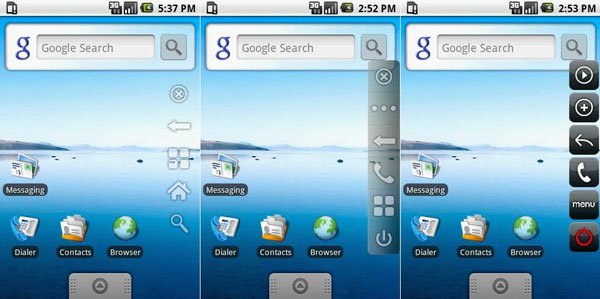
Deel 3: Hoe u uw Android-gegevens beter kunt beschermen
Het is echt hoofdpijn om te weten dat sommige Android-knoppen niet werken. Wat nog erger is, is dat de Android Power-knop of Home-knop niet werkt, kan leiden tot gegevensverlies of -beschadiging. Omwille van de veiligheid van uw gegevens dient u daarom maatregelen te nemen om uw gegevens te beschermen. Het is verstandig om van tevoren een back-up te maken van belangrijke gegevens, zodat u die gegevens kunt herstellen als uw Android Power-knop niet werkt of als de Android-telefoon kapot gaat. Aangezien er tientallen applicaties zijn die bedoeld zijn om gegevens te herstellen, zou ik een ultieme keuze willen aanbevelen, Back-up en herstel van Android-gegevens.
Voor het gemak van gebruikers biedt Android Data Recovery 2 versies, Mac en Windows. Het is compatibel met meer dan 5000 Android-apparaten, wat erg handig is.

Met Android Data Recovery hoef je je geen zorgen meer te maken over het gedoe van het herstellen van gegevens. Het heeft de mogelijkheid om back-up contacten, berichten, afbeeldingen, video's, liedjes, oproeplogboeken en andere vaak gebruikte Android-bestanden. Bovendien kunt u hiermee verloren gegevens met één klik herstellen. Een van de meest opvallende kenmerken is dat u een voorbeeld van de gegevens kunt bekijken die u wilt herstellen voordat u deze herstelt. Het werkt perfect onder verschillende scenario's, net zoals de Android Power-knop niet werkt.
Misschien wil je ook weten: hoe repareren Android File Transfer werkt niet
Conclusie:
Hoewel je misschien pijnlijk bent als je merkt dat je Android Power-knop en Home-knop niet werken, weet ik zeker dat je na het lezen van deze passage de meest geschikte oplossing zult vinden om het probleem op te lossen. Laat een bericht achter in de reactie als je nog een puzzel hebt.




